Како да освежите на Мац-у
Шта треба знати
- Пресинг Цомманд+Р извршиће освежавање на већини Мац апликација.
- Да извршите снажно освежавање, притисните Цомманд+Оптион+Р или Схифт+Цомманд+Р (зависи од претраживача).
- Притиском на Ф5 смањићете позадинско осветљење ваше тастатуре на Мацбоок Аир-у и МацБоок Про-у.
Овај чланак вас учи шта је еквивалент тастера Ф5 на Мац-у и како да освежите све главне претраживаче, укључујући Сафари, Гоогле Цхроме, Фирефок и Мицрософт Едге.
Како се освежавате на Мац-у?
Притисак на Ф5 је добро позната пречица за освежавање веб прегледача, веб странице или веб странице на Виндовс платформама, али коришћење ове пречице на Мац-у даје другачији резултат.
Уместо да користите Ф5, Цомманд+Р (или цмд+р) је пречица коју ћете желети да користите да извршите освежавање на Мац платформама. Наравно, ово се односи и на већину Мац веб претраживача.
Ако установите да Цомманд+Р не освежава страницу, то може бити због конфликтних пречица. Иди на Системске поставке > Тастатура > Пречице да бисте били сигурни да је пречица исправно додељена.
Понекад стандардно освежавање није довољно да се поправи веб страница која се не приказује исправно или приказује застареле информације. У овом случају, пожелећете да пробате снажно освежавање.
Снажно освежавање приморава веб прегледач да обришите локалну копију веб странице (кеш меморије) и преузмите најновију верзију са сервера сајта.
Да бисте извршили снажно освежавање, мораћете да измените стандардни унос Цомманд+Р, али комбинација тастера ће бити мало другачија у зависности од претраживача који користите.
- Сафари и Опера: Притисните Цомманд+Оптион+Р
- Цхроме, Фирефок и Едге: Притисните Схифт+Цомманд+Р
Такође можете извршити снажно освежавање држећи Тастер Схифт и кликом на дугме за освежавање у вашем претраживачу.
Где је дугме за освежавање на Мац-у?
Поред већ цмд+р пречица, већина Мац претраживача укључује дугме за освежавање на својој траци са алаткама.
Ево где ћете пронаћи дугме за освежавање на избору Мац претраживача:
Сафари
Десно од траке за адресу:
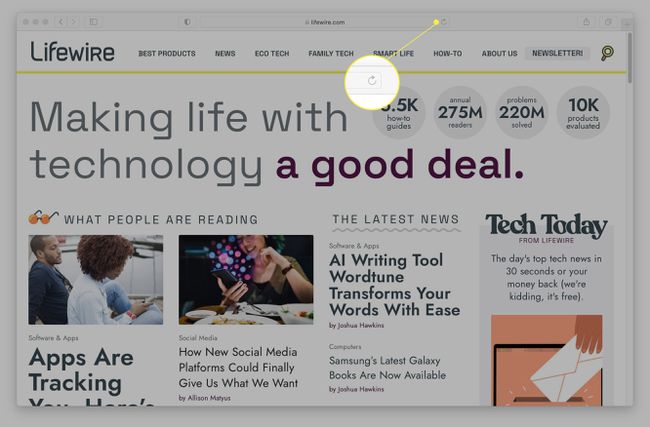
Гоогле Цхроме
Лево од траке за адресу:
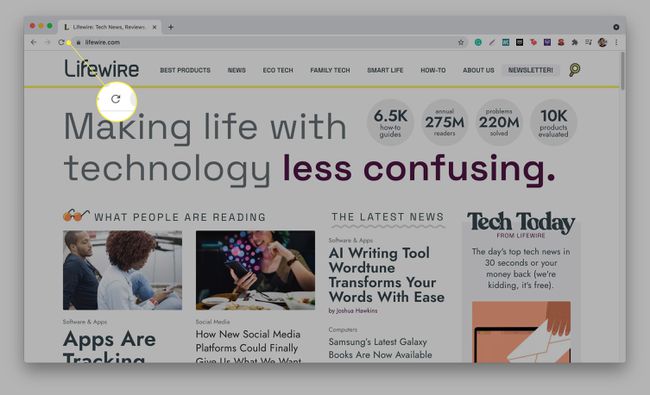
Фирефок
Лево од траке за адресу и иконе почетне странице:
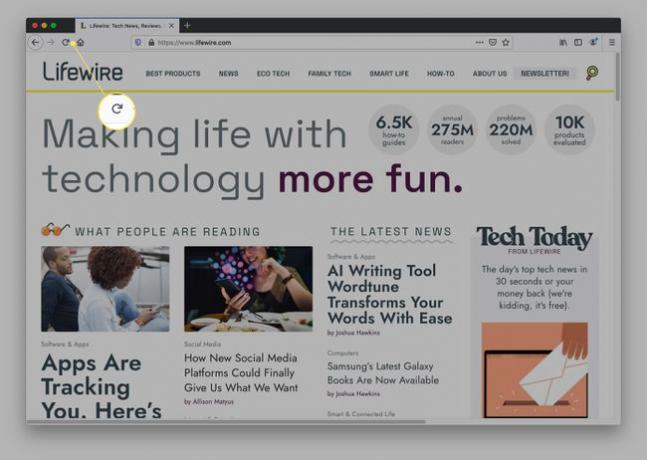
Мицрософт ивица
Лево од траке за адресу:
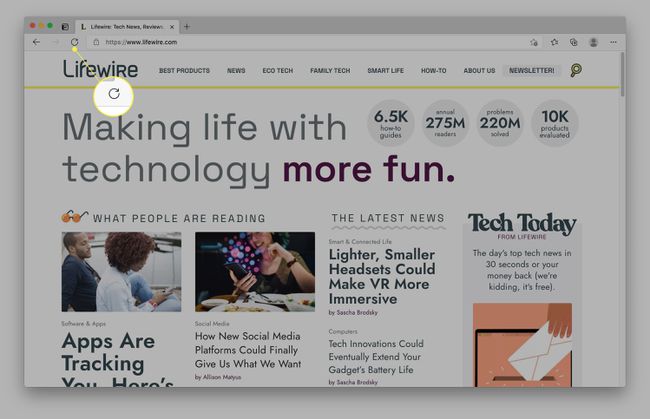
Шта је тастер Ф5 на Мац-у?
Уместо да освежава веб странице, Ф5 тастер на Мац рачунару обично смањује осветљеност ваше тастатуре (ако има позадинско осветљење). Ово ћете обично видети само на компатибилним моделима МацБоок Аир и МацБоок Про. У супротном, не ради ништа.
Како да освежим своју Мац радну површину?
Поред претраживача, можете користити пречицу Цомманд+Р да освежите многе Мац апликације, као што је Мац Апп Сторе. Један значајан изузетак је Мац-ов менаџер фајл система (назван Финдер), који нема дугме за директно освежавање. Нажалост, ово такође значи да не можете да користите пречицу на тастатури да освежите Финдер, што може бити неугодно ако сте, на пример, управо додали нове датотеке у фасциклу, а Финдер их не приказује.
На срећу, постоји решење за овај проблем. Можете користити Дугме за назад ( праћено је Дугме напред (->) у горњем левом углу апликације Финдер, која би требало да освежи садржај фасцикле. Ако то не успије, можете користити Цомманд+Оптион+Есцапе (ЕСЦ) да бисте принудно затворили апликацију.
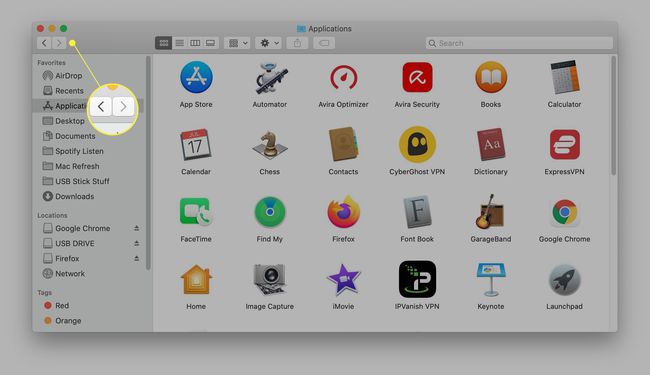
ФАК
-
Како да освежим пријемно сандуче е-поште на свом Мац-у?
Начин на који освежавате пријемно сандуче е-поште зависи од вашег клијента е-поште. Ако користите Аппле Маил, изаберите Послати примити дугме, које изгледа као писмо, да проверите нове поруке и освежите пријемно сандуче. Или изаберите Маилбок картицу и кликните Набавите нову пошту. Постоји и пречица на тастатури: притисните Схифт + Цомманд + Н да освежите пријемно сандуче. Ако користите Гмаил, изаберите Освјежи дугме одмах испод траке за претрагу поште.
-
Како да освежим иМессаге на Мац-у?
Ако примате иМессагес на свом Мац-у и приметите да се ваше поруке не синхронизују, постоји неколико ствари које можете покушати да освежите иМессаге. Прво покушајте да искључите иМессаге на свом иПхоне-у и Мац-у. На свом иПхоне-у идите на Подешавања > Поруке и искључите иМессаге. На свом Мац-у отворите Поруке апликацију, идите на Преференцес, а затим изаберите свој налог и одјавите се. Затим се поново пријавите на оба уређаја и видите да ли ово решава проблем. Још један корак за решавање проблема: На вашем иПхоне-у идите на Подешавања > Поруке > Послати примити. Под Можете да примате иМессаге на и од њих одговарате, проверите да ли сте проверили тачан број телефона или адресу е-поште.
-
Како да освежим иПхото на Мац-у?
Да бисте присилили иПхото да се освежи, покушајте да поново покренете свој Мац. Алтернативно, затворите иПхото, а затим откуцајте Монитор активности у Спотлигхт Сеарцх и отворите Монитор активности. Претражите појам фото, а затим потражите процес иЦлоуд фотографија. Изаберите Икс на врху да бисте прекинули процес. Када поново отворите иПхото, апликација би требало да освежи фототок.
